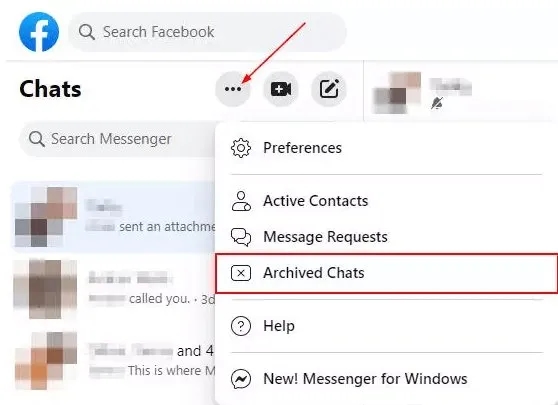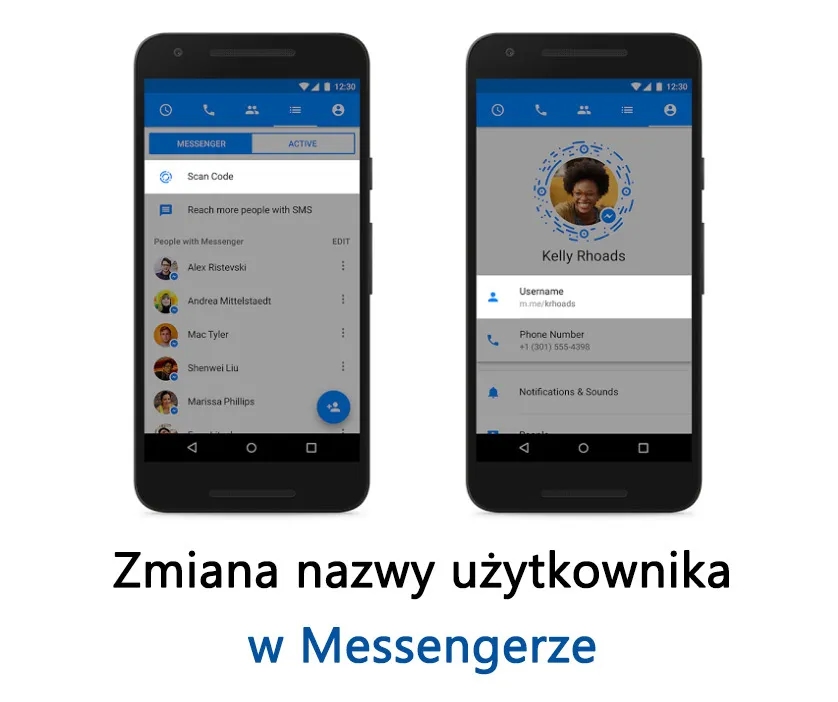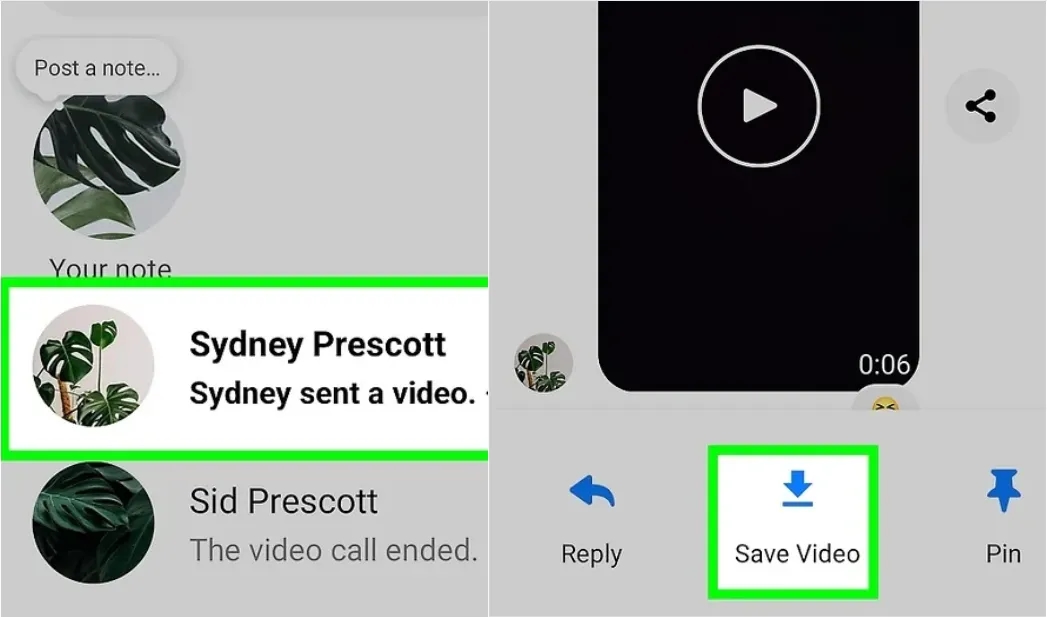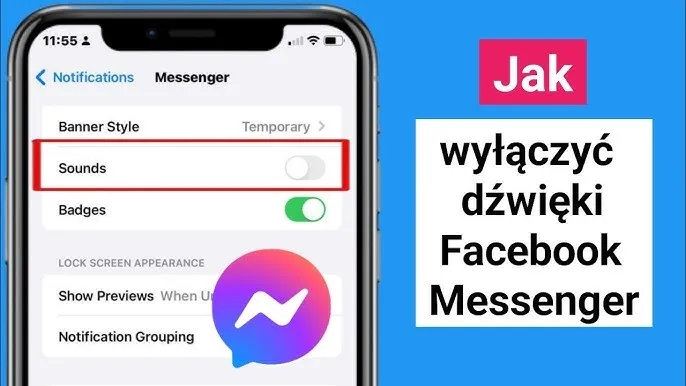Odzyskiwanie usuniętych zdjęć z Messengera może być prostsze, niż się wydaje. Wiele osób przypadkowo usuwa zdjęcia z aplikacji, nie zdając sobie sprawy, że istnieją różne metody, które pozwalają na ich przywrócenie. W tym artykule przedstawimy kilka skutecznych sposobów, które pomogą Ci odzyskać utracone zdjęcia oraz podpowiemy, jak uniknąć ich utraty w przyszłości.
Bez względu na to, czy korzystasz z urządzenia Apple, czy Androida, istnieją różne opcje, które możesz wykorzystać. Dowiesz się, jak sprawdzić dostępność zdjęć w ustawieniach Messengera, jak pobrać swoje informacje oraz jakie narzędzia mogą pomóc w odzyskiwaniu danych. Zachęcamy do zapoznania się z naszymi wskazówkami, które ułatwią Ci proces przywracania zdjęć.
Najistotniejsze informacje:- Sprawdź dostępność zdjęć w ustawieniach Messengera, aby szybko zidentyfikować, czy są one jeszcze dostępne.
- Możesz pobrać swoje informacje z Messengera, co pozwoli na odzyskanie usuniętych zdjęć, o ile nie minęło 90 dni od ich usunięcia.
- Dla użytkowników iOS, dostępne są metody odzyskiwania zdjęć poprzez kopie zapasowe iCloud oraz specjalistyczne narzędzia.
- Użytkownicy Androida mogą skorzystać z aplikacji do odzyskiwania danych oraz pamięci podręcznej, aby przywrócić utracone pliki.
- Regularne tworzenie kopii zapasowych zdjęć oraz odpowiednie ustawienia ochrony danych pomogą uniknąć przyszłej utraty zdjęć.
Jak przywrócić usunięte zdjęcia z Messengera w prosty sposób
Aby odzyskać usunięte zdjęcia z Messengera, warto zacząć od sprawdzenia kilku podstawowych opcji dostępnych w aplikacji. Wiele osób nie zdaje sobie sprawy, że zdjęcia mogą być jeszcze dostępne, a ich przywrócenie może być prostsze niż się wydaje. Zanim przejdziesz do bardziej skomplikowanych metod, upewnij się, że sprawdziłeś wszystkie dostępne ustawienia i opcje w aplikacji Messenger.
W pierwszej kolejności zaleca się skorzystanie z funkcji „Pobierz swoje informacje”, która pozwala na odzyskanie usuniętych zdjęć, o ile nie minęło 90 dni od ich usunięcia. To kluczowy krok, który może zaoszczędzić czas i wysiłek, dlatego warto go wykonać, zanim przystąpisz do innych metod.
Sprawdzenie dostępności zdjęć w ustawieniach Messengera
Aby sprawdzić, czy zdjęcia są dostępne, należy przejść do ustawień aplikacji Messenger. Zaloguj się do swojego konta, a następnie kliknij ikonę koła zębatego, aby otworzyć ustawienia. Następnie wybierz „Informacje osobiste”, a później „Twoje informacje i uprawnienia”. W tym miejscu znajdziesz opcję „Pobierz swoje informacje”. Po jej wybraniu zaznacz „Wiadomości” i kliknij „Pobierz na urządzenie” lub „Prześlij do miejsca docelowego”.
- Sprawdzenie dostępności zdjęć w ustawieniach Messengera jest kluczowe, aby uniknąć niepotrzebnych kroków.
- Warto pamiętać, że Facebook przechowuje usunięte dane przez 90 dni, co daje możliwość ich odzyskania.
- Upewnij się, że zaznaczasz odpowiednie typy informacji, aby przywrócić zdjęcia wraz z wiadomościami.
Jak pobrać i przywrócić swoje informacje z Messengera
Aby odzyskać usunięte zdjęcia z Messengera, możesz skorzystać z opcji pobrania swoich danych. Proces ten jest prosty i pozwala na przywrócenie nie tylko zdjęć, ale także wiadomości, które mogły zostać usunięte. Ważne jest, aby pamiętać, że Facebook przechowuje usunięte dane przez 90 dni, co oznacza, że musisz działać w tym czasie, aby móc je odzyskać.
Aby pobrać swoje informacje, zaloguj się do aplikacji Messenger i przejdź do ustawień. Wybierz „Informacje osobiste”, a następnie „Twoje informacje i uprawnienia”. Tam znajdziesz opcję „Pobierz swoje informacje”, która pozwoli Ci wybrać, jakie dane chcesz pobrać. Upewnij się, że zaznaczasz „Wiadomości”, aby przywrócić również zdjęcia.
- Zaloguj się do aplikacji Messenger i otwórz ustawienia (ikona koła zębatego).
- Wybierz „Informacje osobiste”, a następnie „Twoje informacje i uprawnienia”.
- Kliknij „Pobierz swoje informacje” i zaznacz odpowiednie typy danych, w tym „Wiadomości”.
- Kliknij „Pobierz na urządzenie” lub „Prześlij do miejsca docelowego” i postępuj zgodnie z instrukcjami.
Użycie kopii zapasowej iCloud do odzyskania zdjęć
Aby odzyskać usunięte zdjęcia z Messengera przy użyciu kopii zapasowej iCloud, najpierw upewnij się, że masz włączoną funkcję tworzenia kopii zapasowej na swoim urządzeniu Apple. Proces ten jest prosty, ale wymaga kilku kroków. Zaloguj się na swoje konto iCloud, a następnie wybierz opcję przywracania danych. Możesz przywrócić całe urządzenie z kopii zapasowej, co pozwoli na odzyskanie zdjęć, które mogły zostać usunięte z Messengera.
Pamiętaj, że przywracanie z kopii zapasowej oznacza, że wszystkie dane, które zostały dodane po utworzeniu kopii zapasowej, mogą zostać utracone. Dlatego warto upewnić się, że masz aktualną kopię zapasową przed rozpoczęciem procesu. Po przywróceniu urządzenia, otwórz Messengera i sprawdź, czy Twoje zdjęcia są z powrotem dostępne.
Narzędzia do odzyskiwania danych dla urządzeń Apple
Na rynku dostępne są różne narzędzia do odzyskiwania danych dla urządzeń Apple, które mogą pomóc w odzyskaniu usuniętych zdjęć z Messengera. Programy takie jak Dr.Fone oraz EaseUS MobiSaver oferują funkcje, które umożliwiają skanowanie urządzenia i przywracanie utraconych plików. Te narzędzia są przydatne, szczególnie gdy standardowe metody zawiodą.
| Narzędzie | Funkcje | Cena |
|---|---|---|
| Dr.Fone | Odzyskiwanie danych, skanowanie urządzenia, wsparcie dla wielu typów plików | Od 69,95 zł |
| EaseUS MobiSaver | Odzyskiwanie danych z iCloud, przywracanie zdjęć i wiadomości | Od 149 zł |
Metody odzyskiwania zdjęć z Messengera dla użytkowników Android
Użytkownicy Androida mają kilka skutecznych metod, aby odzyskać usunięte zdjęcia z Messengera. W przeciwieństwie do użytkowników iOS, którzy mogą korzystać z kopii zapasowych iCloud, Android oferuje różnorodne aplikacje do odzyskiwania danych oraz metody związane z pamięcią podręczną. W tej sekcji omówimy dostępne opcje, które pomogą Ci przywrócić utracone zdjęcia.
Specjalistyczne aplikacje do odzyskiwania danych na Androidzie
Istnieje wiele specjalistycznych aplikacji, które mogą pomóc w odzyskiwaniu usuniętych zdjęć na urządzeniach z systemem Android. Aplikacje takie jak Stellar Data Recovery, DiskDigger i EaseUS MobiSaver pozwalają na skanowanie pamięci urządzenia w poszukiwaniu usuniętych plików. Ich użycie jest stosunkowo proste i efektywne, a wiele z nich oferuje darmowe wersje próbne, co pozwala na przetestowanie ich funkcji przed zakupem.
- Stellar Data Recovery – umożliwia odzyskiwanie zdjęć, filmów i dokumentów z pamięci wewnętrznej oraz karty SD. Obsługuje wiele formatów plików.
- DiskDigger – skanuje pamięć urządzenia oraz pamięć zewnętrzną, pozwalając na odzyskanie plików nawet po ich usunięciu.
- EaseUS MobiSaver – oferuje prosty interfejs do odzyskiwania zdjęć, wiadomości i kontaktów z urządzeń Android.
Jak wykorzystać pamięć podręczną do odzyskania zdjęć
Pamięć podręczna na urządzeniach z systemem Android może być pomocna w odzyskiwaniu usuniętych zdjęć z Messengera. Gdy korzystasz z aplikacji, dane są często tymczasowo przechowywane w pamięci podręcznej, co oznacza, że niektóre usunięte pliki mogą być wciąż dostępne. Aby uzyskać dostęp do pamięci podręcznej, przejdź do ustawień swojego urządzenia, następnie do sekcji „Aplikacje” i wybierz Messenger. Tam znajdziesz opcję „Wyczyść pamięć podręczną” oraz „Wyczyść dane”. Warto jednak pamiętać, że czyszczenie pamięci podręcznej może spowodować utratę niektórych danych, dlatego należy to robić ostrożnie.Jeśli aplikacja nie pozwala na łatwy dostęp do pamięci podręcznej, możesz skorzystać z aplikacji do odzyskiwania danych, które skanują pamięć urządzenia w poszukiwaniu usuniętych plików. Należy jednak pamiętać, że skuteczność tej metody może być ograniczona, a odzyskanie zdjęć nie zawsze jest możliwe. Warto spróbować tej metody przed podjęciem bardziej skomplikowanych działań.
Jak uniknąć utraty zdjęć w przyszłości i zabezpieczyć dane
Aby unikać utraty zdjęć w przyszłości, kluczowe jest regularne tworzenie kopii zapasowych danych. Można to zrobić za pomocą chmury, takiej jak Google Drive, lub lokalnie, na komputerze czy zewnętrznej pamięci. Ustawienia aplikacji Messenger również mogą pomóc w zabezpieczeniu zdjęć — warto włączyć opcję automatycznego zapisywania zdjęć i filmów, co pozwoli na ich łatwe przywrócenie w razie potrzeby. Regularne kopie zapasowe to najlepszy sposób na ochronę danych i uniknięcie ich utraty.
Czytaj więcej: Jak przejąć głośnik bluetooth i uniknąć problemów z bezpieczeństwem
Jak skutecznie zarządzać danymi na Messengerze, aby uniknąć problemów
W obliczu rosnącej ilości danych, które przechowujemy na urządzeniach mobilnych, skuteczne zarządzanie danymi na Messengerze staje się kluczowe. Warto zainwestować czas w organizację zdjęć i wiadomości, aby uniknąć ich przypadkowego usunięcia. Możesz utworzyć osobne foldery w chmurze, takie jak Google Drive, i regularnie przesyłać tam ważne multimedia z Messengera. Dzięki temu, w przypadku utraty danych, będziesz miał łatwy dostęp do ich kopii zapasowych.
Dodatkowo, rozważ wykorzystanie funkcji synchronizacji, które oferują niektóre aplikacje do zarządzania danymi. Umożliwiają one automatyczne przesyłanie zdjęć i filmów do chmury, co znacząco zmniejsza ryzyko ich utraty. Pamiętaj także o regularnym przeglądaniu ustawień prywatności w Messengerze, aby mieć kontrolę nad tym, jakie dane są przechowywane i jak są wykorzystywane. To pomoże Ci nie tylko w odzyskiwaniu danych, ale również w ich lepszym zabezpieczeniu w przyszłości.